CAD一条多段线怎么转换成多段体?
溜溜自学 室内设计 2022-12-22 浏览:413
大家好,我是小溜,CAD很多图形都是由多个多段线拼凑起来,之后再进行合并成一个多段体,所以CAD一条多段线怎么转换成多段体?这是比较基础的操作,小溜这就演示一遍。
工具/软件
硬件型号:联想(Lenovo)天逸510S
系统版本:Windows7
所需软件:CAD2014
方法/步骤
第1步
首先在菜单栏依次选择【常用】》【绘图】》【多段线】选项。
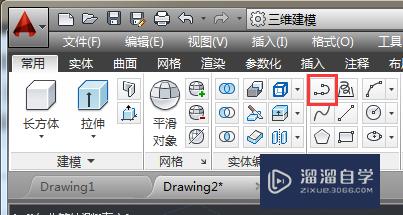
第2步
根据提示信息在xy平面绘制一条多段线。
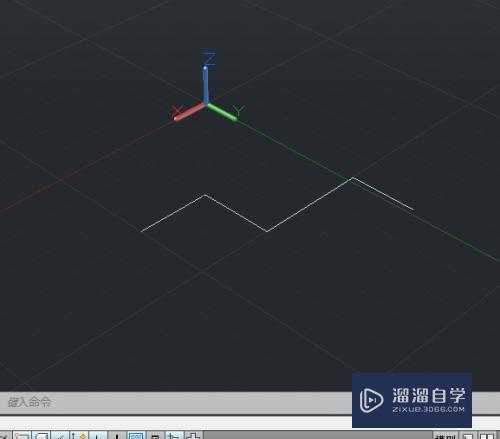
第3步
接着通过菜单栏依次选择【常用】》【建模】》【多段体】选项。
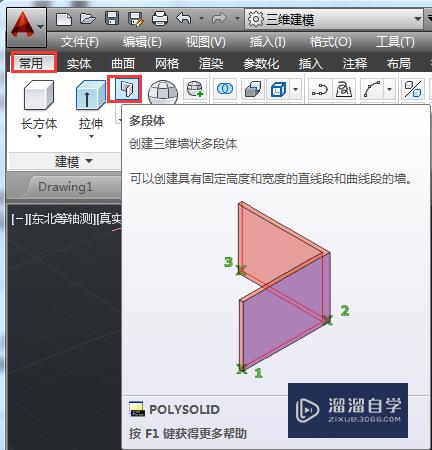
第4步
设置好多段体的厚度以及高度值,按回车键。
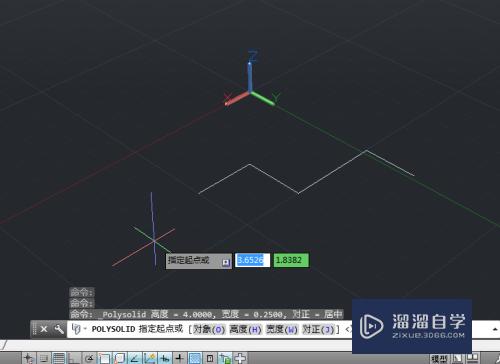
第5步
根据提示,选择之前绘制好的多段线。
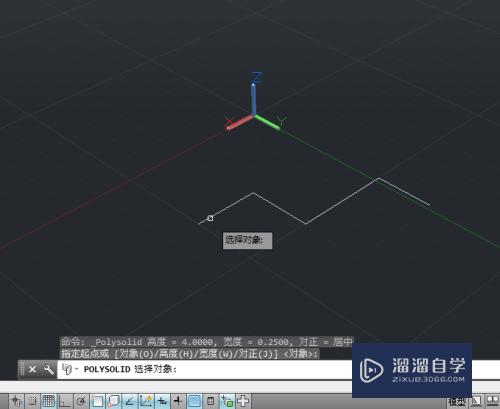
第6步
鼠标左键点击多段线后,自动转换成多段体,效果如图所示。
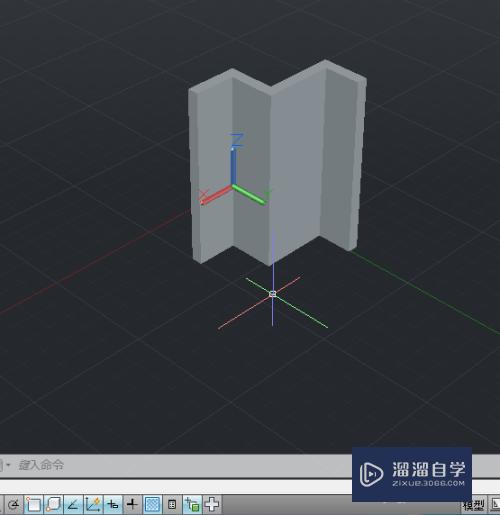
注意/提示
好啦,本次小溜为大家分享的“CAD一条多段线怎么转换成多段体?”就到这里啦,希望能帮助大家更好的掌握软件的使用。本站还有相关的学习课程,需要的朋友快点击查看>>>
相关文章
距结束 04 天 16 : 46 : 13
距结束 00 天 04 : 46 : 13
首页








